 Как записать разговор или видеоконференцию в Skype, Zoom, и др. приложениях
Как записать разговор или видеоконференцию в Skype, Zoom, и др. приложениях Всем доброго дня!
Всем доброго дня!
Если ваш ПК/ноутбук начал вести себя как-то "странно": слышен сильный гул кулеров, корпус стал слишком теплым/горячим (каким не был раньше), сильно тормозит или вообще выключается — знайте, что это все симптомы перегрева!
Вообще, температура может начать расти по разным причинам: скопление большого количества пыли на решетках радиатора и вентиляционных отверстий, плохо-работающий кулер, засохшая термопаста, расположение устройства под прямыми солнечными лучами и пр.
Стоит отметить, что если ваш ЦП постоянно работает при высокой температуре — то его ресурс эксплуатации может значительно снизиться. Поэтому, крайне желательно вовремя узнать о перегреве, и принять меры. 👌
В этой статье приведу самые распространенные вопросы о температуре по процессорам Intel, и дам несколько советов по ее снижению.
И так...
*
Содержание статьи📎
Как узнать и отслеживать температуру процессора
👉 Способ №1
Использовать спец. утилиты: https://ocomp.info/harakteristiki-kompyutera.html#__Aida_Speccy
Наиболее просто способ для мониторинга за температурой — использовать спец. утилиты. Их сейчас довольно-таки много, одна из лучших (на мой скромный взгляд) — это AIDA 64 (см. скрин ниже).
Для просмотра температуры всех компонентов ПК/ноутбука — достаточно открыть вкладку "датчики".
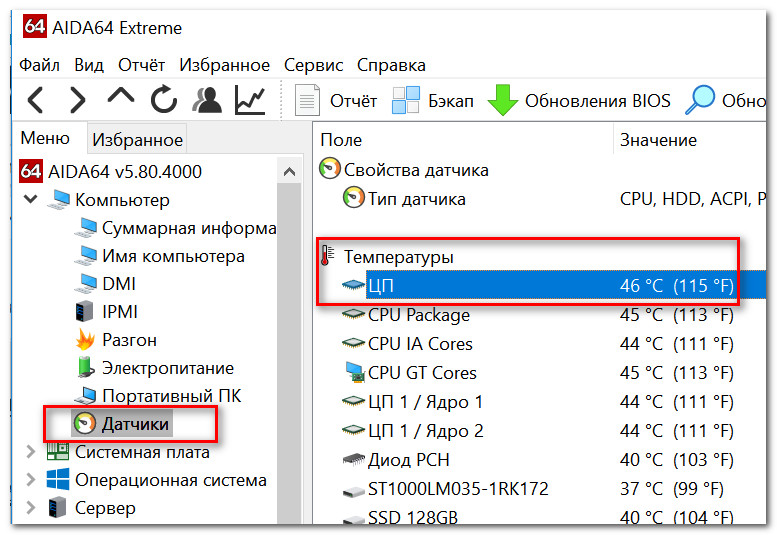
Датчики - утилита AIDA
Причем, утилиту можно настроить так, чтобы она в режиме реального времени показывала вам в трее, что происходит с температурой. Для этого прост откройте ее настройки и включите "Значки датчиков". Пример представлен на скрине ниже (👇).
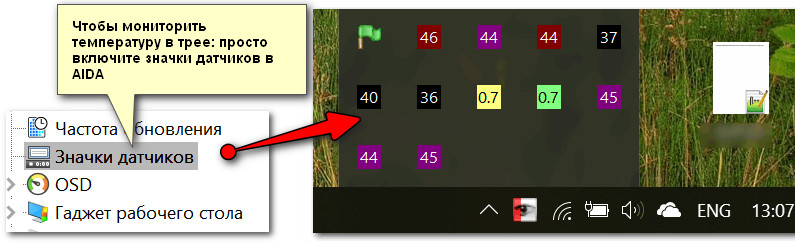
Мониторинг за температурой в процессе работы (AIDA)
Еще одна утилита, которая заслуживает внимания, это Core Temp. Ее официальный сайт: https://www.alcpu.com/CoreTemp/
Утилита очень компактна, способна показать максимум информации: кол-во ядер ЦП, точную модель, платформу, тактовую частоту, и т.д. Пример показан на скрине ниже. Программа, кстати, "всеядная", поддерживает большинство современных ЦП.
Также обратите внимание, что она показывает не только текущую температуру, но и мин. и макс. значения.

Core Temp - макс., мин., средн. значение температуры
*
👉 Способ №2 (BIOS/UEFI)
Чтобы узнать температуру ЦП (CPU) — не обязательно использовать спец. утилиты, можно это сделать в BIOS (UEFI).
Правда, этот способ немного не удобен: дело в том, что пока вы войдете в BIOS — температура может значительно измениться! И гораздо более эффективно ее отслеживать прямо в Windows, "не отходя" далеко от используемого софта...
👉 В помощь!
Как войти в BIOS (UEFI) — инструкция для начинающих
Как правило, температура CPU представлена на первом экрана в разделе (Main). См. пример как это выглядит в современной версии UEFI.
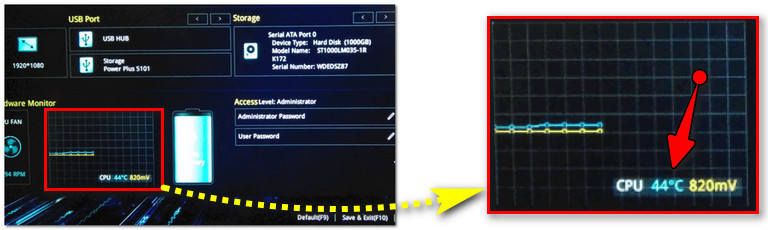
Просмотр температуры CPU в UEFI
*
Какую температуру считать нормальной, а что уже перегрев
Довольно популярный вопрос...
Вообще, я бы здесь все же не стал обобщать и давать какие-то средние цифры по температуре. Дело в том, что процессоров Intel за последние 2 десятка лет выпущено сотни (и у некоторых критические температуры отличаются друг от друга на десятки градусов!).
👉 Поэтому совет №1: узнайте точную модель своего процессора (можно в программах, которые были приведены чуть выше), затем зайдите на официальную страничку Intel, и откройте тех. характеристики именно своего ЦП.
Официальная страничка Intel — https://ark.intel.com
Выбрав модель своего процессора, сможете узнать полную информацию о нем.
Обратите внимание, в спецификации к ЦП может быть указана "одна из температур": T junction, T jmax, T case. Кратко, что означает каждая из аббревиатур, привожу ниже.
T junction — это температура "перехода", т.е. при достижении которой, будет автоматически отключен процессор (критическая точка). Обычно, именно это значение указано в большинстве случаев.
T jmax — температура при которой начинается троттлинг (т.е. процессор начинает работать медленнее (мене производительно), компьютер начинает при этом тормозить).
T case — это температура в центре теплораспределительной крышки процессора. Также можно ориентироваться и по ней.
Например, возьмем достаточно "старый" процессор Intel® Pentium® 4 550 (от 2004 г.) — его критическая температура около 70°C*. И крайне нежелательно, чтобы при работе температура не выходила за диапазон 50÷55°C.
Если брать для сравнения современный процессор Intel Core i5 (8-10-го поколения), то его критическая температура примерно 100°C. Рабочая температура от 30 до 60°C, перегревом можно считать всё, что выше 70°C (нежелательно, чтобы температура превышала это значение).
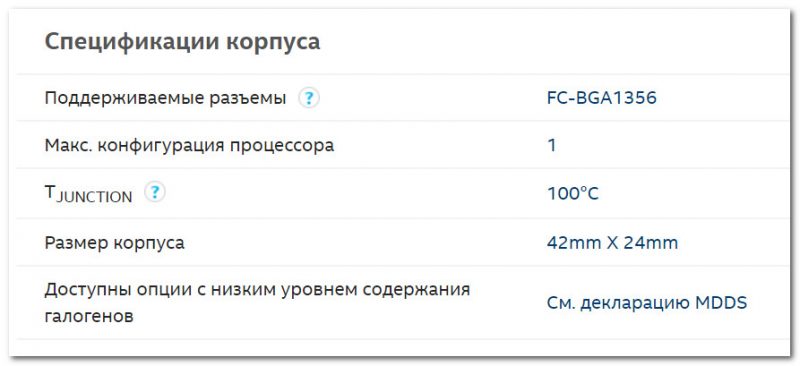
Intel Core i-5 (8-е поколение)
Отмечу, что при высокой температуре, в принципе, ЦП будет работать как ни в чем небывало, однако время его эксплуатации снижается (иногда, значительно 👇).
*
Кстати, многие спрашивают, что будет при перегреве. Так вот, процессор сначала начнет снижать свою производительность (называется это троттлингом), чтобы попытаться снизить температуру, если это ни к чему не приводит, и температура достигает критической точки — то компьютер просто выключается (чтобы ничего не "сгорело"). Такая вот двухуровневая защита, которая неплохо себя зарекомендовала...
*
Еще один популярный вопрос: "может ли сгореть процессор?". Может. Но современные ЦП достаточно "умные" и спалить их не так легко (даже неумелым разгоном, это не так уж просто...). Как правило, чаще наблюдаются проблемы с мат. платой, видеокартой и др. комплектующими.
*
Как можно снизить температуру [практические советы]
- первое, что порекомендую в этом случае, это обратить внимание на пыль. Дело в том, что со временем она осаждается на вентиляционные отверстия компьютера, на радиаторе процессора, тем самым ухудшает воздухообмен (как следствие температура растет). Вообще, в среднем, компьютер следует чистить 1-2 раза в год;

Нередко, когда в ноутбуке скапливаются просто клубки пыли!
- если у вас ноутбук — то обратите внимание на то, где вы используете... Например, если вы работаете с ним на диване, то мягкая ткань мебели может перекрывать вентиляционные отверстия и не давать выходить горячему воздуху (что очень нехорошо). Рекомендуется использовать устройство на чистых, ровных, сухих поверхностях (либо для этих целей можно купить планшет);
- чтобы снизить температуру процессора (да и всех компонентов в системном блоке) — можно открыть боковую крышку системного блока, и напротив поставить классический вентилятор. Таким образом можно значительно улучшить воздухообмен и снизить температуру на десятки градусов!

Классический вентилятор
- для ноутбуков сейчас в продаже есть спец. охлаждающие подставки (со встроенными кулерами). Если у вас подставки пока нет, то можно хотя бы подложить обычную книгу под заднюю часть ноутбука (чтобы увеличить расстояние между поверхностью стола и корпусом устройства).

Под ноутбук положена книга
- кстати, не всегда высокая температура может говорить о наличие какой-то проблемы. Дело в том, что если вы живете в южных городах, где температура помещении в летнее жаркое время доходит до 40°C (и выше), а вы еще "хорошо" загрузили ПК новой игрой — не исключен перегрев...
- как еще один вариант снижения температуры — можно "вручную" 👉 повысить скорость вращения кулера до максимума (можно выполнить не на всех устройствах);
- также, хочу отметить, что высокая температура процессора может свидетельствовать о том, что что-то не так с аппаратной частью: например, может быть проблема с кулером, возможно что "высохла" термопаста (прим.: улучшает теплообмен между ЦП и радиатором, обычно, ее меняют ∼1 раз в 3 года) и пр.
*
PS

Кстати, о ноутбуках! Если вы не знаете как почистить свой ноутбук от пыли — рекомендую ознакомиться с вот этой статьей: https://ocomp.info/kak-pochistit-noutbuk-ot-pyili.html.
Дело в том, что многие модели ноутбуков достаточно легко поддаются чистке, и вся их "разборка" будет сводиться к снятию одной небольшой защитной крышки (с чем сможет справится любой начинающий пользователь). Если у вас такая конструкция устройства — то, наверное, нет смысла за эту операцию платить сервисам...
*
Дополнения приветствуются...
Всем удачи!
👋
Первая публикация: 18.07.2018
Корректировка: 18.06.2020
Другие записи:
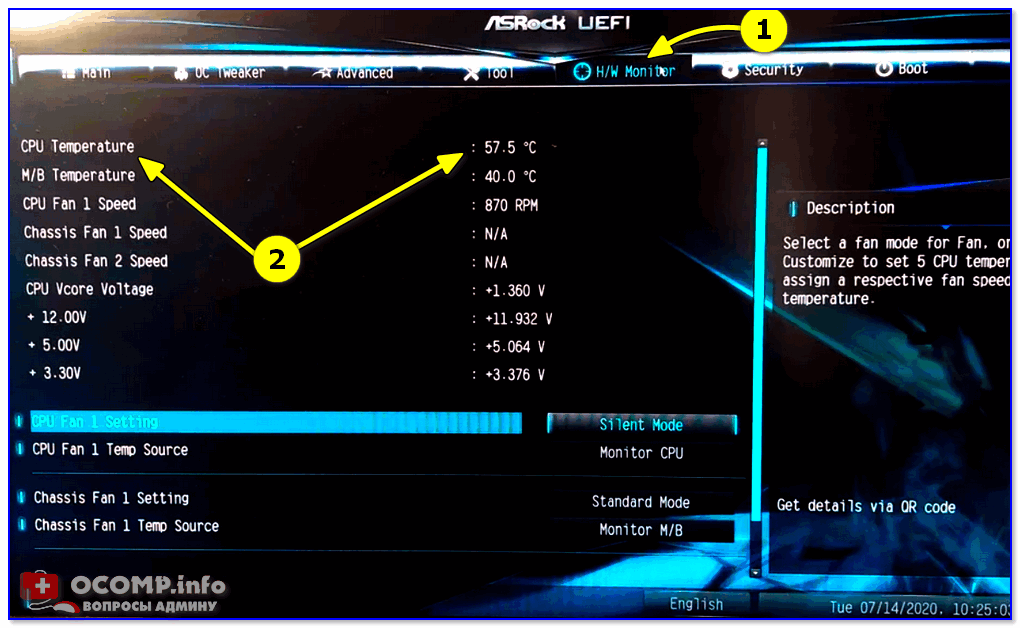
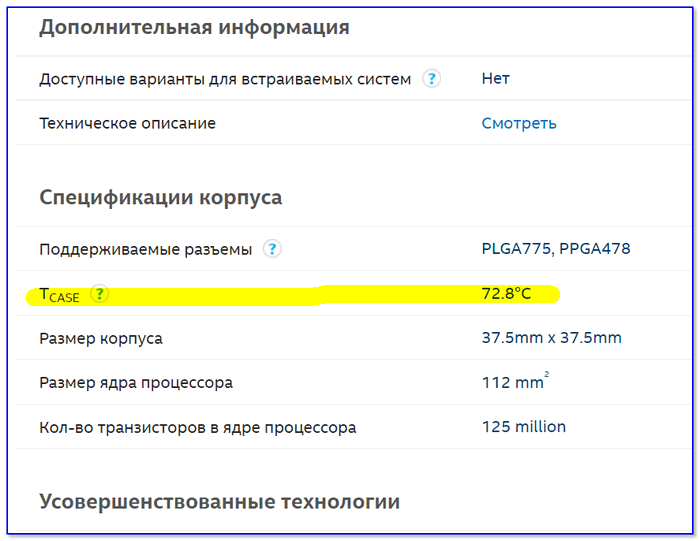







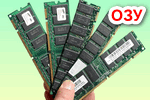


Приветствую!
Я один раз полез вручную проверять температуру - и обжегся о радиатор. Так что осторожнее, ребята
Кстати, снизить температуру можно еще за счет за счет тонких настроек: отключения Turbo Boost и Undervolting (для процессоров Intel). Потенциально снижение может быть до 20-25 градусов. Более подробно тут: https://ocomp.info/snizit-t-cpu-tonkie-nastroiki.html
Приветствую всех.
Автор, забыли указать еще один способ: заменить боксовый негодный кулер на что-то нормальное. Радиатор с 4-мя медными трубками охладит ваш ЦП гораздо лучше любой заглушки. Рекомендую!
Доброго времени.
Да, спс за дополнение (вашу ссылочку я убрал, т.к. она не рабочая).
Статья рассчитана на неподготовленных пользователей. Но очень мало говориться о том, как вскрывать и чистить ноутбук.
Не говориться о чистке ноутбука по 2-ум причинам:
1) Приведена ссылка на статью по этой теме;
2) Нельзя дать универсальной инструкции: слишком много "или" и "если" при разборке того или иного аппарата...
Вот после таких статей и пишут на форумах, что у них АЖ 80 градусов ЦП и что делать и куда бежать. А то, что это температура ядер, а Intel на сайте пишет температуру крышки, никого не интересует. Уже устал от подобных паникёров. Чтобы Tcase был равен указанному значению, температура ядер как раз должна быть 100 градусов.
Не понял, что вы хотели сказать
Вы сейчас настаиваете, что 80 градусов - это норма, и ничего делать не нужно? Ок, какой по вашему норм. температурный диапазон работы ЦП, и когда следует паниковать?
***
Опять же в заметке я исхожу с точки зрения неискушенного пользователя, и то, как ему вовремя распознать проблему.
Почему вы разделяете Tjunction и Tjmax, если даже в спецификации Intel не делает различие между этими понятиями, а здесь (https://forums.tomshardware.com/threads/intel-cpu-temperature-guide-2021.1488337/) четко написано, что это одно и то же:
"For Core temperature it's "Tjunction" which is also called "Tj Max" (Temperature Junction Maximum)"